データ モデルを最適化する
多くの場合、インポートされたデータには、レポートと視覚化のタスクに必要のないフィールドが含まれています。 データに不要な情報が含まれている場合や、データを別の列で使用できる場合があります。 Power BI Desktop には、データを最適化し、レポートやビジュアルを構築する際により使いやすいものにするためのツールがあります。
このモジュールには次のようなタスクが含まれます: 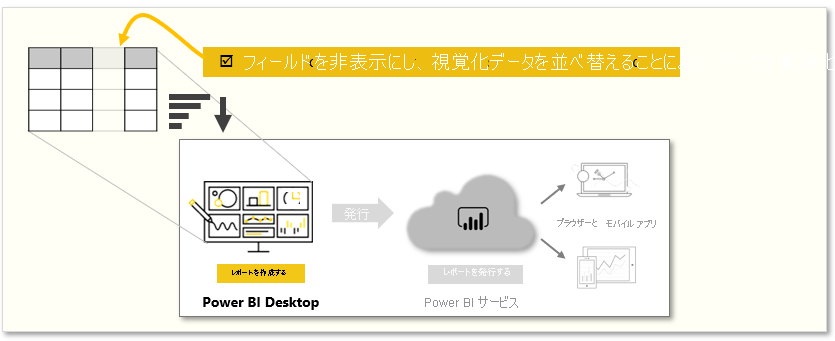
フィールドを非表示にする
Power BI Desktop の [フィールド] ウィンドウでフィールドを非表示にするには、列を右クリックし、[非表示] を選択します。 隠しフィールドは削除されません。 既存のビジュアルで隠しフィールドを使用したことがあれば、データはまだ存在します。隠しフィールドは、[フィールド] ウィンドウに表示されないだけです。
![[非表示] 機能のスクリーンショット。](media/04-power-bi-desktop-hide-field.png)
[モデル] ビューでテーブルを表示すると、隠しフィールドは淡色表示になります。 これらのテーブル内のデータは引き続き使用でき、まだモデルの一部です。 非表示になっているフィールドを再表示するには、そのフィールドを右クリックしてから、[再表示] を選択します。
視覚化データを別のフィールドで並べ替える
[列ツール] タブにある [列で並べ替え] ツールは、意図した順序でデータが確実に表示されるようにするのに役立ちます。
![[列で並べ替え] フィールドのスクリーンショット。](media/04-power-bi-desktop-sort-by-column.png)
一般的な例として、月の名前を含むデータは、既定ではアルファベット順に並べ替えられます。たとえば、August は February より前に表示されます。
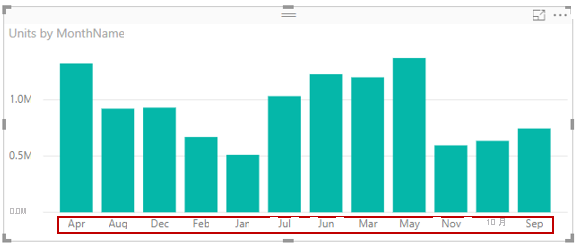
この場合、[フィールド] 一覧で [MonthName] フィールドを選び、[列ツール] タブで [列で並べ替え] を選択してから、並べ替えるフィールドを選ぶことで問題を解決できます。 MonthNo カテゴリの並べ替えオプションでは、意図したとおりに月が並べられます。
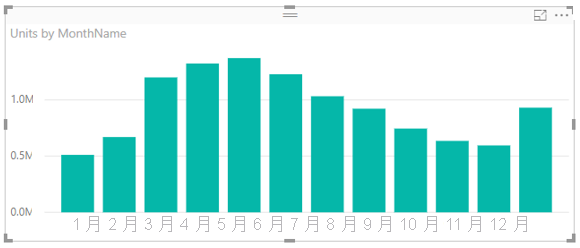
フィールドのデータ型を設定することは、正しく処理されるように情報を最適化するもう 1 つの方法です。 レポート キャンバスからデータ型を変更するには、[フィールド] ウィンドウで列を選択し、[列ツール] タブの [書式] ドロップダウン メニューを使用して書式設定オプションのいずれかを選択します。 そのフィールドを表示する、作成したビジュアルはすべて自動的に更新されます。
詳細については、「Power BI Desktop での列による並べ替え」を参照してください。